State cercando di trovare un antenato o un familiare deceduto? Se così, dovreste ricercare il nostro Albero Familiare, il più grande albero familiare condiviso al mondo. L'Albero contiene più di un miliardo di nomi. È gratuito e aperto al pubblico e l'antenato che state cercando potrebbe già esserci.
Raccogliete ciò che sapete riguardo il vostro parente deceduto, come ad esempio il suo nome, le informazioni relative alla nascita o morte e forse il nome di un genitore, coniuge o figlio, e seguite i passaggi seguenti per vedere se lo trovate nell'Albero Familiare. Oppure fate click sul pulsante qui sotto e andate direttamente alla nostra pagina Trova.
Ricercare l'Albero Familiare: Un Modo Veloce per Iniziare o Aggiungere alla Vostra Genealogia
Se volete trovare un parente che potrebbe trovarsi nell'Albero, andate a FamilySearch e sotto la scheda Albero Familiare, scegliete Trova. Preparatevi ad accedere o a creare un account FamilySearch gratuito. (Potete anche accedere a questa stessa pagina andando alla scheda Cerca e scegliendo Albero Familiare.)

Una volta su Trova Albero, inserite ciò che sapete del vostro parente defunto. La pagina si apre con un pannello di ricerca semplificato, che funziona per le prime ricerche. Tuttavia, per ottenere risultati migliori, è una buona idea aprire l'esperienza di ricerca completa facendo click su Altre Opzioni.

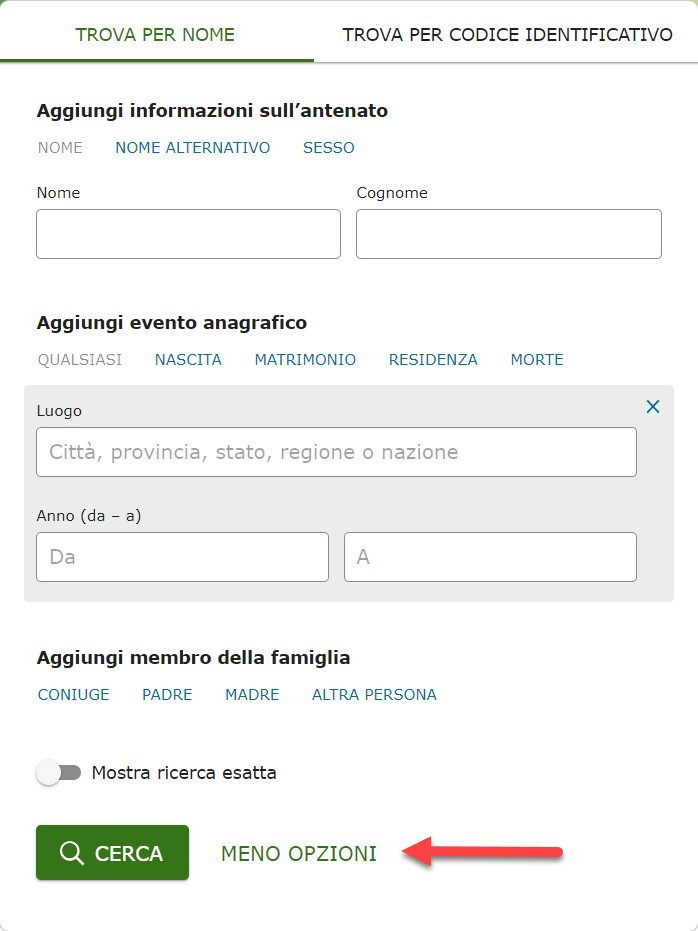
La funzione Trova Albero ha un aspetto quasi esattamente come lo strumento Cerca Documenti Storici di FamilySearch e funziona allo stesso modo. Ovviamente, è stato fatto così di proposito. Tutte le strategie di ricerca che avete appreso per quella pagina saranno altrettanto utili in questo caso. Tuttavia, analizziamo i filtri uno alla volta ed esaminiamo alcune buone norme.
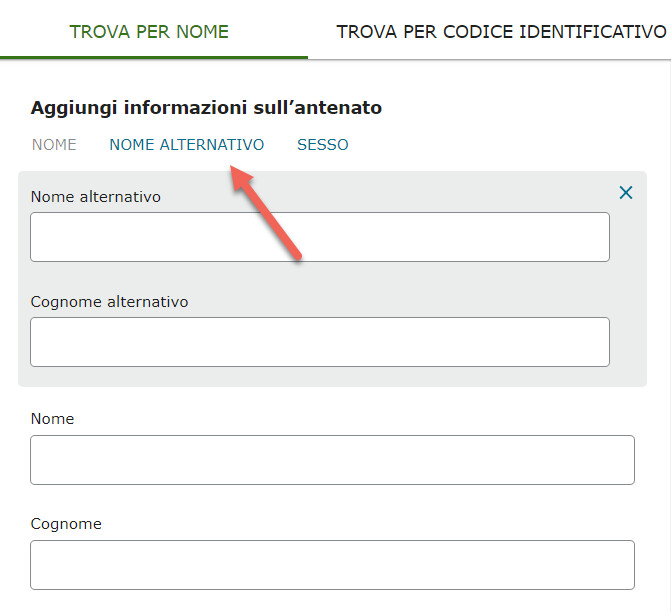
1. Nomi
Considerate le seguenti buone norme per compilare i campi del nome:
- Inserite il nome di battesimo e il secondo nome della persona nel campo Nomi.
- Inserite il cognome della persona nel campo Cognomi.
- Utilizzate la scheda Nomi Alternativi per inserire nomi da nubile, soprannomi, alias, altre ortografie, secondi cognomi e qualsiasi modifica del nome che potrebbe essersi verificata durante la vita di una persona.
2. Sesso
Scegliere Maschio o Femmina, se lo sapete, può aiutare a limitare i risultati della ricerca.
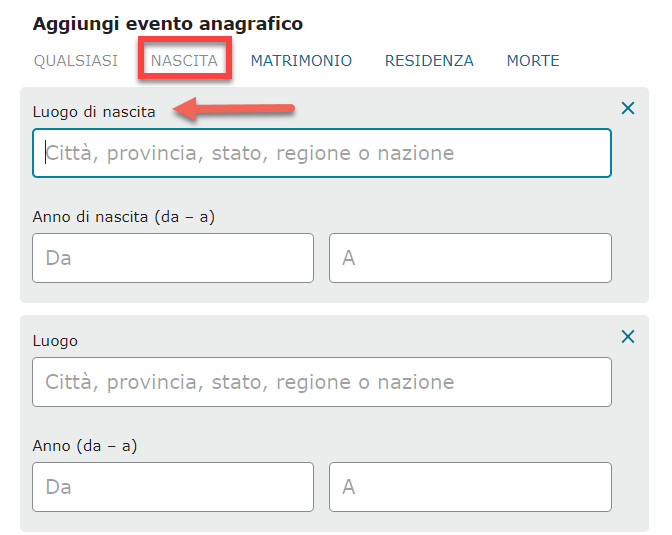
3. Eventi di Vita
Sotto Aggiungi Evento di Vita, inserite ciò che sapete su dove si trovava la persona durante la sua vita. Assicuratevi di cambiare il filtro da Qualsiasi a Nascita, Matrimonio, Residenza o Morte. In questo modo è probabile che la vostra ricerca sia più accurata.
4. Membri della Famiglia
Sotto Aggiungi Membri della Famiglia, inserite ciò che sapete sul coniuge, il padre, la madre o altro rapporto di parentela della persona. Potete usare le stesse linee guida e strategie per inserire nomi qui come avete fatto in precedenza.
5. Ricerca Esatta
Direttamente sotto la sezione Membri della Famiglia c'è un pulsante per Mostra Ricerca Esatta. Fate attenzione a usare questa opzione e usatela solo quando ottenete più risultati di ricerca di quanti ne potete ragionevolmente considerare. I dati effettivi nell'Albero Familiare possono essere leggermente diversi dai nomi, dalle date e dai luoghi che state inserendo, quindi essere flessibili con i criteri di ricerca è di solito una buona idea.
È importante notare che accendere il pulsante per Mostra Ricerca Esatta non attiva immediatamente la ricerca esatta. Invece, aprite una casella accanto a tutti i filtri di ricerca della schermata, che potete quindi selezionare o lasciare vuoti. Vi consigliamo vivamente di selezionare solo i campi che sapete essere esatti e di iniziare con pochi campi. In altre parole, potreste fare una ricerca esatta per una particolare data di nascita, ma non per gli altri campi.
Dopo aver inserito le informazioni che sapete, fare click su Trova per cercare il profilo del vostro antenato nell'Albero Familiare. Quando vengono visualizzati i risultati della ricerca, fate click su un nome per visualizzare un riepilogo delle informazioni di quella persona. Quindi fate click sul nome nella finestra pop-up per passare alla pagina completa della persona.
Suggerimenti Avanzati per Trovare la Persona Giusta
Troppi Risultati
Utilizzate i filtri dei pulsanti grigi in cima alla pagina per ottimizzare rapidamente i risultati della ricerca:

Nella ricerca mostrata in questi screenshot, ho inizialmente inserito il nome del mio bisnonno. Come vedete, questa ampia ricerca ha riportato molti risultati, troppi per essere esaminati. Tuttavia, se faccio click sul filtro Nascita e seleziono un'area specifica del mondo, posso immediatamente rendere quel numero molto più basso.

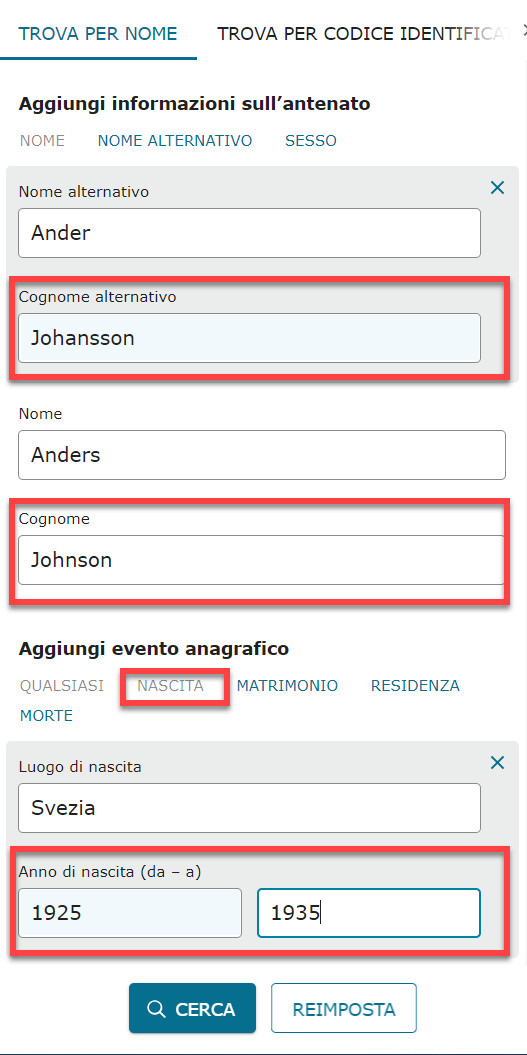
Nessun Risultato o Nessuna Corrispondenza
Se la ricerca iniziale non ha mostrato risultati, utilizzate il pannello di ricerca sul lato destro della schermata per modificare i filtri di ricerca. Nota: A seconda delle dimensioni dello schermo, il pannello di ricerca potrebbe non essere aperto all'inizio. In tal caso, fate click su Cerca nell'angolo destro per aprirlo.
Per ampliare la ricerca, considerate di modificare tutto ciò che potrebbe essere stato eccessivamente specifico, come ad esempio l'anno esatto. Aumentare l'intervallo di tempo della data per un particolare evento di vita può essere utile. Potete anche provare a cambiare il menu Evento Vita a Nascita o Residenza invece di Qualsiasi. Se applicabile, utilizzate il campo Nomi Alternativi per inserire il nome da nubile, un alias o un'ortografia diversa. Quindi fate click su Cerca.
Se dopo aver modificato la ricerca non riuscite ancora a trovare la persona che state cercando, è possibile che la persona non sia ancora stata aggiunta all'Albero Familiare. In questo caso, potreste aggiungere la persona.
Per aggiungere una persona all'Albero serve il suo nome e quindi potete inserire quante più informazioni aggiuntive possibili come il luogo di nascita o dove ha vissuto.
Suggerimento: Se vi mancano informazioni relative al vostro antenato, provate a cercarlo in un documento storico, come ad esempio certificato di nascita, certificato di matrimonio, documento di coscrizione o certificato di morte.
Utilizzare Preferenze per Personalizzare i Vostri Risultati di Ricerca
I ricercatori esperti apprezzeranno probabilmente la funzionalità offerta dal pulsante Preferenze che appare in alto alla pagina dei vostri risultati di ricerca. Con Preferenze, potete fare scelte importanti per quanto riguarda la formattazione e l'esportazione dei risultati di ricerca.
Ad esempio, la prima opzione sotto Preferenze è la scelta di presentare i vostri risultati di ricerca in Fogli Dati o Tabella Fissa:

Se sto cercando un risultato di ricerca che corrisponda a un'informazione specifica, ad esempio una particolare data di nascita, userei il Foglio Dati. Il formato semplifica lo scorrimento e la ricerca dei risultati corrispondenti.

Userei invece Tabella Fissa quando devo dare un'occhiata più da vicino a una manciata di risultati di ricerca che sembravano tutti promettenti e vedere quanto corrispondevano alle informazioni che avevo sulla persona.

In fondo al riquadro Preferenze si trova una sezione intitolata Opzioni Lingua. Qui potete scegliere di visualizzare le informazioni su come sono state originariamente inserite in FamilySearch o di visualizzarle con lievi modifiche, quelle che chiamiamo "traduzioni", che ne facilitano la lettura. Un semplice esempio potrebbe essere una voce per "gen 1855", che, una volta chiarita o tradotta, apparirebbe come "gennaio 1855".
Infine, ma non per questo meno importante, nel riquadro Preferenze è presente un'opzione per scaricare i risultati di ricerca sul vostro computer. Forse avete già un metodo personale per creare grafici e filtrare informazioni. In tal caso, potete scaricare informazioni in uno dei seguenti formati di file: XLS, XLSX, CSV, ODS, TSV e ODS.
Trova i Tuoi Antenati nell'Albero Familiare di FamilySearch!
Pronti a imparare qualcosa su un vostro antenato? Sul nostro Albero Familiare Condiviso c'è un posto per tutti nel mondo e serve l'aiuto di tutti per costruirlo!
Scegliete un parente defunto e vedete se è tra gli 1,2 miliardi di nomi sull'Albero Familiare di FamilySearch! Cercate il profilo della persona e sfogliate le storie, le foto, le cronologie e altri elementi allegati. Quindi considerate ciò che sapete su di loro e che potreste aggiungere al loro profilo. Altri parenti potrebbero ringraziarvi in futuro!






